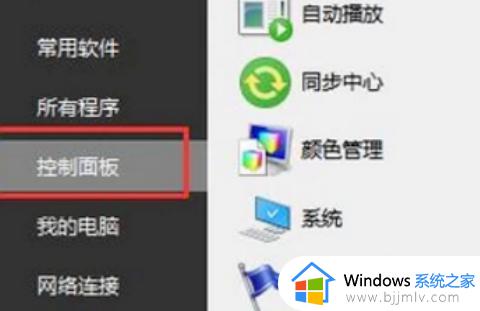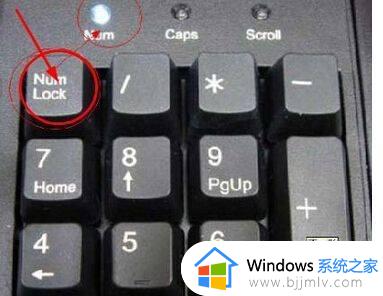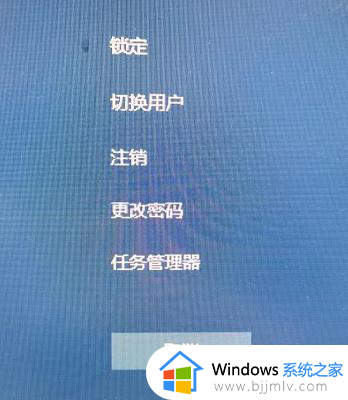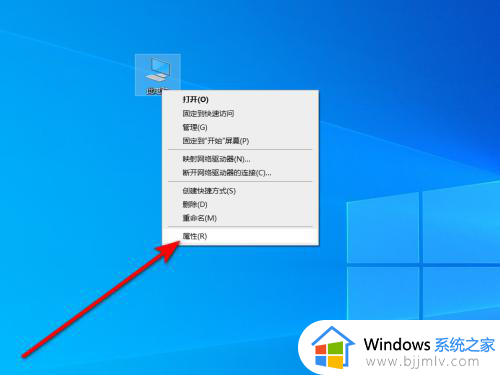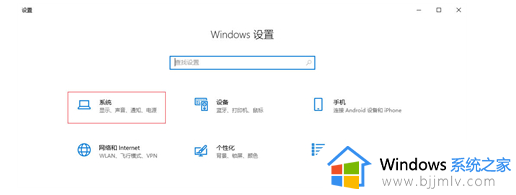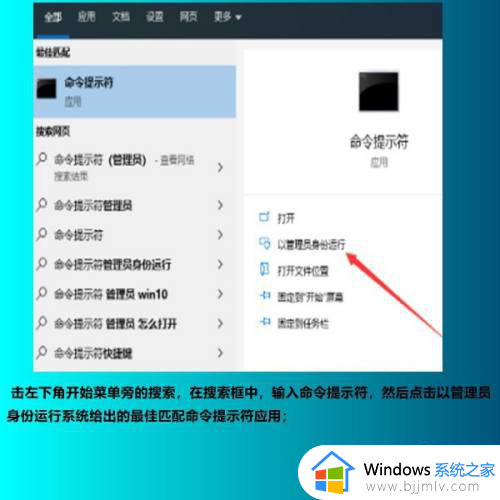笔记本dns未响应如何解决办法 笔记本电脑dns未响应怎么修复
在长时间使用笔记本电脑的过程中,难免也会遇到网络故障的情况,这时可以通过网络诊断来进行查询问题,例如近日就有用户在笔记本电脑中进行网络诊断故障时,就遇到了dns未响应的状况,对此笔记本电脑dns未响应怎么修复呢?这里小编就给大家讲解的笔记本dns未响应如何解决办法。
具体方法如下:
一、安全软件
1、第三方的安全软件可能会导致网络拦截冲突。
所以如果你安装了的话,建议将它们全部退出后再尝试联网。
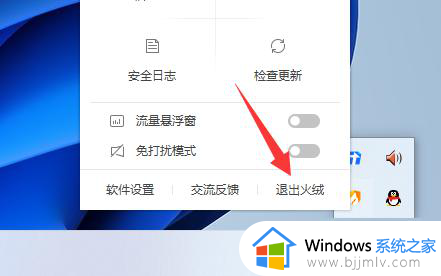
二、dns设置
1、dns设置错误也可能会未响应,所以右键网络打开“网络和internet设置”。
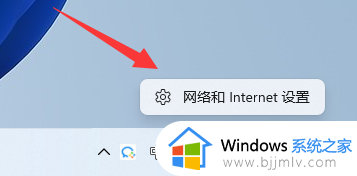
2、接着进入上方“以太网”。
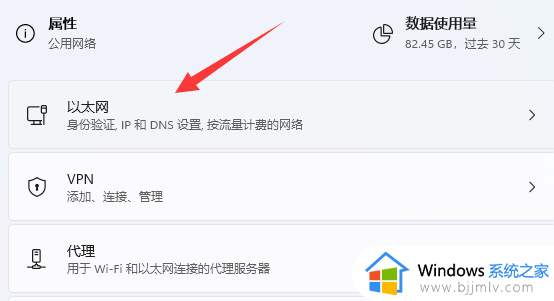
3、然后找到dns服务器分配,选择“编辑”。
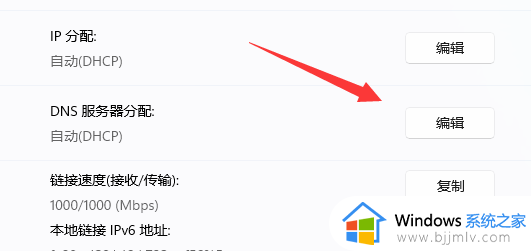
4、随后将它改成“自动”并保存即可。
(如果你有自己的dns就选择手动并设置)
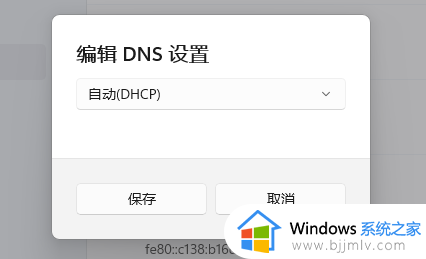
三、dns故障
1、如果上述方法不行,可以回到网络和internet设置,点击“高级网络设置”。
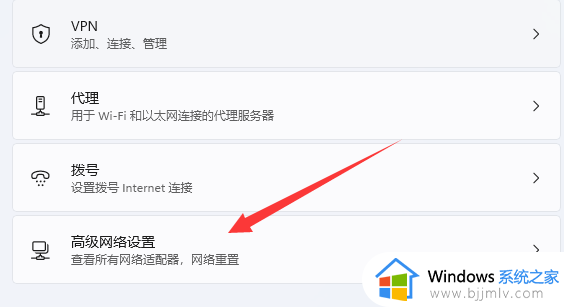
2、再选择“网络重置”。
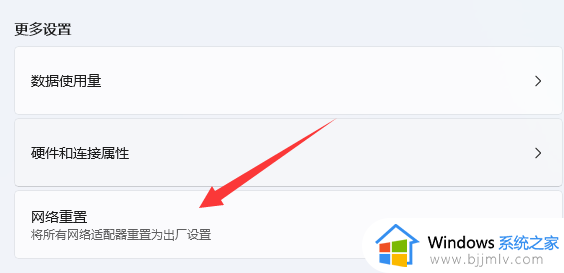
3、最后“立即重置”一下网络并重新设置dns即可。
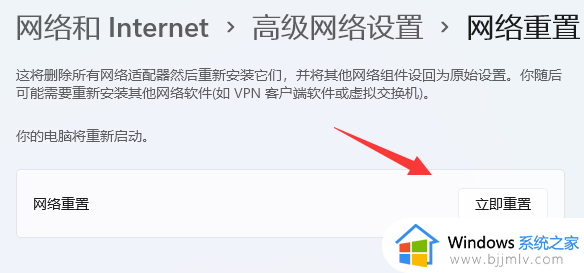
上述就是小编给大家带来的有关笔记本dns未响应如何解决办法了,有出现这种现象的小伙伴不妨根据小编的方法来解决吧,希望能够对大家有所帮助。